De GoPro Max is de nieuwste 360-camera van de maker van actiecamera's, maar bevat ook veel van de belangrijkste technologie in de Hero8 Black. In veel opzichten is de GoPro Max de perfecte hybride actie- en 360-camera om aan al je behoeften te voldoen, van vloggen tot extreme sporten.
GoPro heeft de Max ontworpen met gebruiksgemak in het achterhoofd, maar als je je Max voor het eerst uit de doos haalt, zijn er enkele instellingen en installatiestappen die je eerst wilt doen.
In de onderstaande gids laten we je zien hoe je je GoPro Max voor het eerst instelt, van het kiezen van de juiste geheugenkaart tot het navigeren door de beste instellingen en voorkeuren.

Je GoPro Max instellen:eerste stappen
Het eerste dat u wilt doen, is de batterij opladen (ongeveer drie uur) en een microSD-kaart zoeken die compatibel is met de Max. De GoPro Max ondersteunt microSD-, microSDHC- en microSDXC-kaarten met een capaciteit tot 256 GB in Class 10- of UHS-I-classificaties.
Het is de moeite waard om uw kaart regelmatig opnieuw te formatteren om optimale prestaties te garanderen. Onthoud echter dat als u dit doet, de kaart wordt gewist, dus zorg ervoor dat u een back-up maakt van alles wat u wilt bewaren.
Aan de ene kant van de GoPro Max zit een compartimentdeur. Verschuif de schakelaar en trek om de deur te openen, en hier plaats je de batterij en geheugenkaart.
Bij het plaatsen van de microSD-kaart moet het label naar de batterij wijzen. De batterij schuift dan naar binnen zodat de contactpunten elkaar raken. Sluit de deur en vergrendel de schakelaar, en je bent nu klaar om aan de slag te gaan.
Druk op de modusknop om de camera aan te zetten!
Voor het eerst fotograferen met de GoPro Max
Je kunt de Max bedienen met je stem of via het touchscreen van de camera en handmatige knoppen; het op afstand bedienen van de camera via de GoPro-app biedt echter de meeste flexibiliteit.
01 Download de app
Download om te beginnen de GoPro-app uit de App of Play Store en installeer deze op je telefoon.
02 Schakel een verbinding met je telefoon in
Schakel de GoPro Max in en ga naar Voorkeuren. Selecteer het menu Verbindingen en kies de GoPro-app. Volg de instructies op het scherm zodra de telefoon verbinding heeft gemaakt met uw camera. Mogelijk wordt u gevraagd om Bluetooth op uw telefoon in te schakelen.
03 Geef uw camera een naam
Zodra er een verbinding tot stand is gebracht tussen je telefoon en camera, wordt je gevraagd om je GoPro een gedenkwaardige naam te geven in plaats van het standaardnummer.
04 Firmware bijwerken
Mogelijk wordt u gevraagd of er nieuwe firmware voor uw Max. Werk altijd bij met de nieuwe firmware, aangezien deze kritieke prestatieverbeteringen kan hebben. Laat je camera altijd aan tijdens een firmware-update.
05 Neem de afstandsbediening van de Max
Je bent nu klaar om te gaan. Tik op de Control Your GoPro-knop voor afstandsbediening van de Max. U krijgt de melding dat de wifi-verbinding geen internettoegang heeft. Klik gewoon op OK. Je ziet nu de live preview van wat je Max ziet. Gebruik uw vinger om door de scène te navigeren.
06 Kies uw opnamemodus
Onderaan je live preview-scherm kun je op de pictogrammen tikken om te wisselen tussen foto-, video- of time-lapse-modi. Op het touchscreen van de Max kun je dit op dezelfde manier doen, door de pictogrammen voor de opnamemodus onderaan aan te raken. Door op de modusknop van de camera te drukken, navigeert u ook door de opnamemodi.
07 Voorkeuren instellen
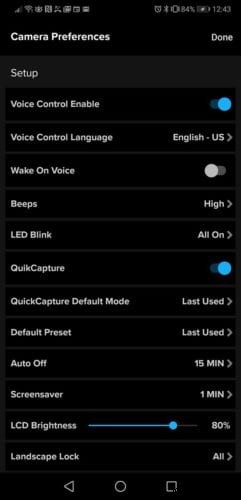
Tik bovenaan het voorbeeldscherm in de app op het moersleutelpictogram om toegang te krijgen tot de cameravoorkeuren. Hier kun je de taal van de stembesturing instellen en wakker worden met steminstellingen. U kunt ook QuikCapture, GPS, videocompressie, LCD-helderheid inschakelen, de datum en tijd instellen en meer. U kunt ook de status van uw SD-kaart en batterij controleren.
Op het touchscreen van de Max heb je toegang tot Voorkeuren door vanaf de bovenkant naar beneden te vegen.
08 Overschakelen van 360- naar Hero-modus
Standaard ziet u onder de sleutel een klein wereldbolpictogram. Dit geeft aan dat de Max in de 360-modus staat. Tik op dit pictogram om over te schakelen naar de Hero-modus, standaardvideo of foto en de weergave wisselt naar een standaard beeldverhouding van een van de twee lenzen. U kunt wisselen tussen de voorste en achterste lenzen van de Max door op het cirkelvormige pijlpictogram op het voorbeeldscherm te drukken. Dit is zowel in de app als op het touchscreen van de Max hetzelfde.
09 Inhoud afspelen
Linksonder in het app-scherm kunt u uw vastgelegde inhoud afspelen door op de miniatuur te tikken, wat uw meest recente afbeelding of clip zal zijn. Veeg op het touchscreen van de Max omhoog vanaf de onderkant om je afbeeldingen en video's af te spelen.
10 andere iconen om te weten
Bovenaan het voorbeeldscherm van de app geeft het standaardlocatiepictogram aan of GPS is ingeschakeld en een batterijpictogram geeft u een snel overzicht van hoeveel lading er nog over is. Je ziet ook hoeveel opnametijd je nog hebt naast het SD-kaartpictogram.
11 Schakel de Max uit
Om de Max uit te schakelen, tikt u op het pictogram van de aan/uit-knop in de rechterbovenhoek van het voorbeeldscherm van de app. Of u kunt de modusknop op de camera zelf ingedrukt houden.
De GoPro Max instellen voor video
Het instellen van de GoPro Max om video op te nemen is heel eenvoudig, zowel in de 360- als de Hero-videomodus. Of je nu het touchscreen van de camera gebruikt of de Max op afstand bedient via de GoPro-app, het proces is hetzelfde.
Onderaan beide schermen (app en Max LCD) staat een blauwe balk die aangeeft in welke modus je zit (bijvoorbeeld 360 video, Hero video) en de frame rate. Tik op deze balk en tik vervolgens op het potloodpictogram om de instellingen te bewerken.
Als je eenmaal in het menu met video-instellingen bent, heb je een vrij breed scala aan opties tot je beschikking, van framesnelheden tot minimale en maximale gevoeligheid tot audiovoorkeuren. Dit zijn de video-instellingen die je kunt bewerken in zowel de GoPro Max 360- als de Hero-videomodus.
360 video-instellingen op de GoPro Max
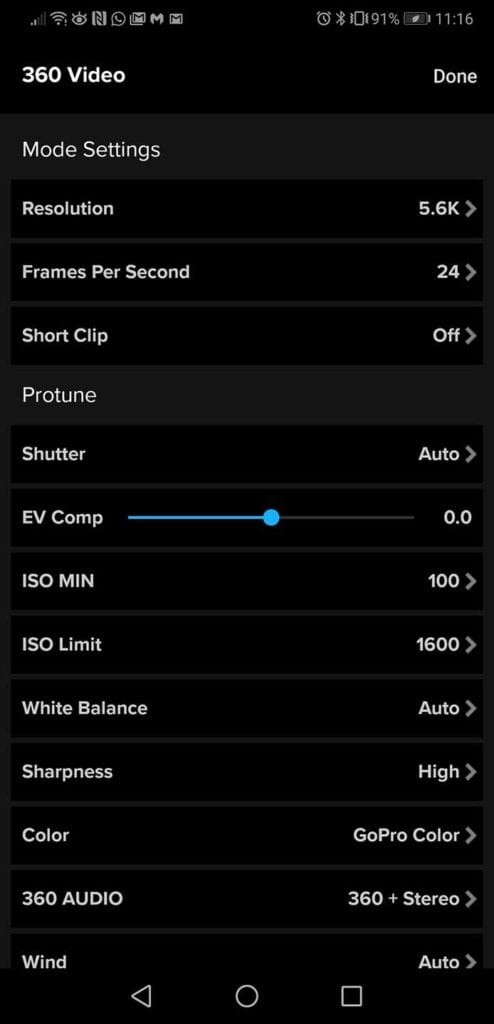
- Framesnelheid – 24 of 30 fps (resolutie is 5,3K voor beide)
- Clips inschakelen
- EV-compensatie
- Sluitertijd
- Witbalans
- ISO-min.
- ISO Max
- Scherpte
- Kleurtype
- 360°-audio
- Windreductie
- Plaatsing van snelkoppelingen op uw scherm
Hero-video-instellingen op de GoPro Max
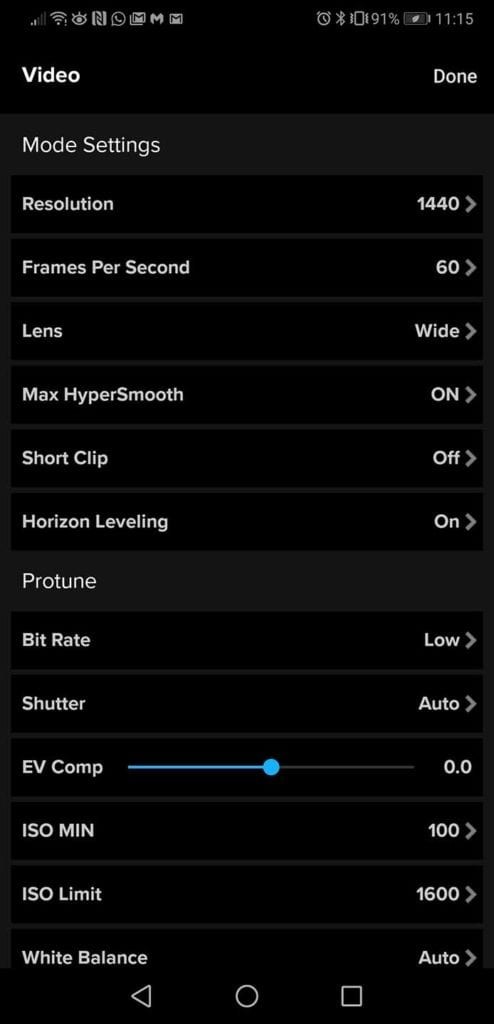
- Resolutie en framesnelheid – 1440 of 1080 resolutie bij 60, 30 of 24 fps
- Lens – opties omvatten Max SuperView 13 mm, breed 16 mm, lineair 19 mm, smal 27 mm
- HyperSmooth-stabilisatie
- Clips inschakelen
- Horizon-nivellering
- Bitsnelheid
- Sluiter
- EV-compensatie
- Witbalans
- ISO-min.
- ISO Max
- Scherpte
- Kleursoorten
- Microfoons – stereo, voor-, achter- of matchlens wordt gebruikt
- Windreductie
- Ruwe audio
- Plaatsing van snelkoppelingen
Voor de meeste dagelijkse opnamen heb ik gemerkt dat de instellingen in de schermafbeelding aan het begin van dit gedeelte voor de meeste situaties geschikt zijn. Waar je bijvoorbeeld van zou willen afwijken, is als je aan het vloggen bent.
Hier wil je misschien de Max in de Hero-videomodus zetten en de microfoonvoorkeur naar voren zetten om je stem beter op te vangen. Evenzo wil je misschien de smalle 27 mm-lensoptie gebruiken om jezelf groter in het frame te maken.
